Исправить Не удается включить Защитник Windows
Опубликовано: 2019-05-01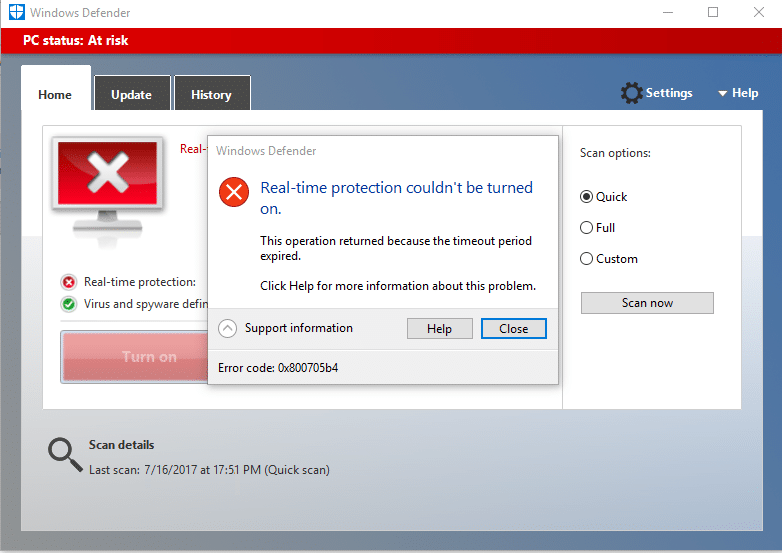
Исправить Невозможно включить Защитник Windows: Защитник Windows — это встроенный инструмент защиты от вредоносных программ, который обнаруживает вирусы и вредоносные программы в вашей системе. Однако в некоторых случаях пользователи сталкиваются с тем, что не могут включить Защитник Windows в Windows. Какие могут быть причины этой проблемы? Многие пользователи выяснили, что установка любого стороннего программного обеспечения для защиты от вредоносных программ вызывает эту проблему.
Кроме того, если вы перейдете в « Настройки»> «Обновление и безопасность»> «Защитник Windows », вы увидите, что защита в режиме реального времени в Защитнике Windows включена, но она неактивна, а также все остальное отключено, и вы ничего не можете с этим поделать. настройки. Иногда основная проблема заключается в том, что если вы установили стороннюю антивирусную службу, Защитник Windows отключится автоматически. Независимо от того, какие причины стоят за этой проблемой, мы расскажем вам о методах решения этой проблемы.
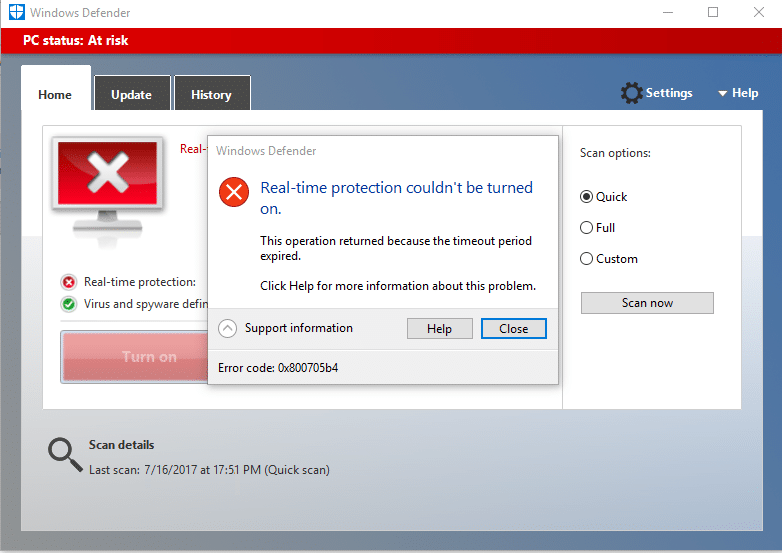
Содержание
- Почему я не могу включить Защитник Windows?
- Исправить Невозможно включить Защитник Windows в Windows 10
- Способ 1. Удалите любое стороннее антивирусное программное обеспечение.
- Способ 2 — запустить средство проверки системных файлов (SFC)
- Способ 3 — выполнить чистую загрузку
- Способ 4 — перезапустить службу центра безопасности
- Способ 5 — изменить реестр
- Способ 6. Установите для службы Защитника Windows автоматический режим
- Метод 7 – Установите правильную дату и время
- Метод 8 — Запустите CCleaner и Malwarebytes
- Способ 9 — обновить Защитник Windows
- Способ 10 — обновить Windows 10
Почему я не могу включить Защитник Windows?
Мы должны понимать, что Защитник Windows обеспечивает полную защиту нашей системы. Поэтому невозможность включить эту функцию может стать серьезной проблемой. Есть много причин, по которым вы не можете включить Защитник Windows в Windows 10, например, сторонний антивирус может мешать, Защитник Windows отключен групповой политикой, неправильная дата/время и т. д. В любом случае, не теряя времени давайте посмотрим, как устранить основную причину этой проблемы, используя приведенное ниже руководство по устранению неполадок.
Исправить Невозможно включить Защитник Windows в Windows 10
Обязательно создайте точку восстановления на случай, если что-то пойдет не так.
Способ 1. Удалите любое стороннее антивирусное программное обеспечение.
Одной из наиболее распространенных причин того, что Защитник Windows не работает, является стороннее антивирусное программное обеспечение. Защитник Windows автоматически отключается, как только обнаруживает любое стороннее антивирусное программное обеспечение, установленное в вашей системе. Поэтому вам необходимо сначала начать удаление любого стороннего программного обеспечения для защиты от вредоносных программ. Кроме того, вам необходимо убедиться, что удаление всех остаточных файлов этого программного обеспечения выполнено правильно, иначе оно будет создавать проблемы для запуска Защитника Windows. Вы можете использовать какое-нибудь программное обеспечение для удаления, которое удалит все остатки вашего предыдущего антивируса. После завершения установки вам необходимо перезагрузить систему.
Способ 2 — запустить средство проверки системных файлов (SFC)
Другой метод, который вы можете выбрать, — это диагностика и восстановление системных файлов. Вы можете использовать инструмент командной строки, чтобы проверить, повреждены ли файлы Защитника Windows. Более того, этот инструмент восстанавливает все поврежденные файлы.
1. Нажмите клавишу Windows + X, затем выберите «Командная строка (администратор)» .
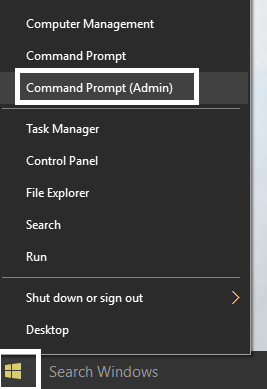
2. Введите sfc /scannow и нажмите Enter.
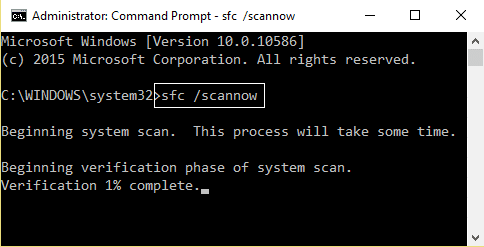
3. Этот процесс занимает некоторое время, поэтому наберитесь терпения при выполнении этой команды.
4. В случае, если команда sfc не решила проблемы, вы можете использовать другую команду. Просто введите указанную ниже команду и нажмите Enter:
DISM/Онлайн/Cleanup-Image/RestoreHealth
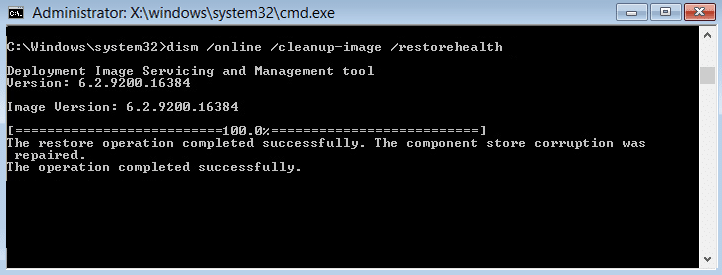
5. Он будет тщательно сканировать и восстанавливать поврежденные файлы.
6. После выполнения этих шагов проверьте, можете ли вы решить проблему «Не удается включить Защитник Windows» или нет.
Способ 3 — выполнить чистую загрузку
Иногда эту проблему вызывают сторонние приложения, вы можете легко найти их, выполнив функцию чистой загрузки.
1. Нажмите Windows + R, введите msconfig и нажмите Enter.
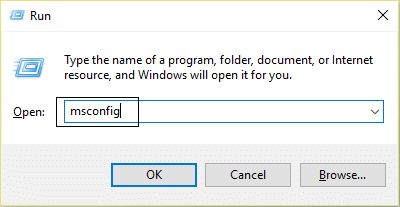
2. В окне конфигурации системы вам нужно перейти на вкладку «Службы» , где вам нужно установить флажок « Скрыть все службы Microsoft » и нажать кнопку « Отключить все ».
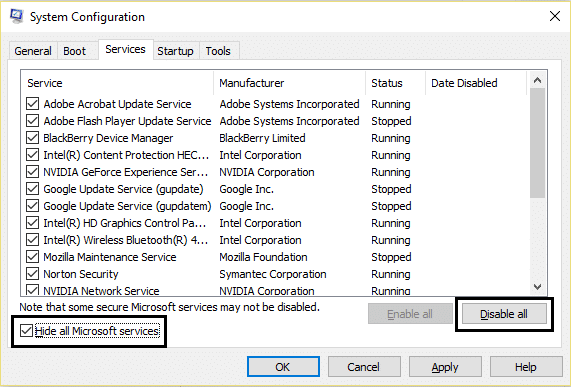
3. Перейдите в раздел « Автозагрузка» и нажмите « Открыть диспетчер задач».
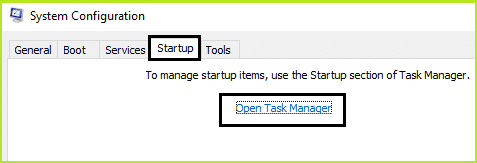
4.Здесь вы найдете все программы запуска. Вам нужно щелкнуть правой кнопкой мыши по каждой программе и отключить их все одну за другой.
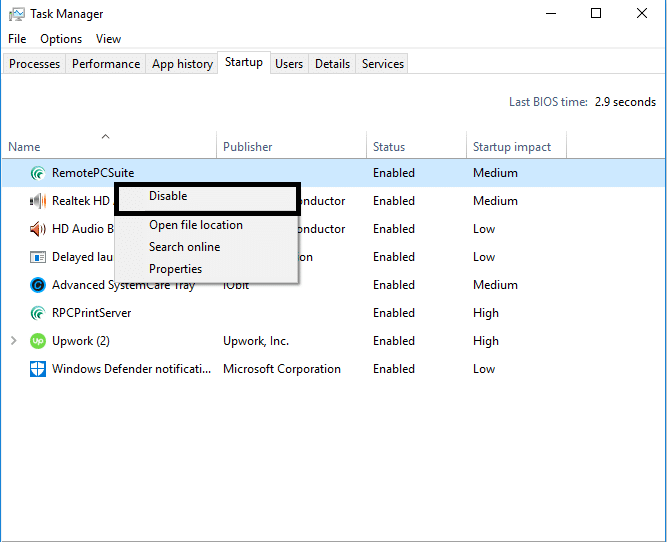
5.После отключения всех запускаемых приложений необходимо вернуться в окно конфигурации системы, чтобы сохранить все изменения . Нажмите «ОК».
6. Вам необходимо перезагрузить систему и проверить, можете ли вы решить проблему с невозможностью включения Защитника Windows или нет.
Чтобы сосредоточиться на проблеме, вам нужно выполнить чистую загрузку, используя это руководство, и найти проблемную программу.
Способ 4 — перезапустить службу центра безопасности
Еще один способ решить проблему с Защитником Windows — перезапустить службу центра безопасности. Вам необходимо активировать и убедиться, что определенные службы включены.
1. Нажмите Windows + R, введите services.msc и нажмите Enter.
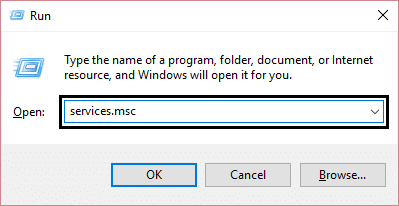
2. Здесь вам нужно найти Центр безопасности, а затем щелкнуть правой кнопкой мыши Центр безопасности и выбрать параметр « Перезагрузить ».
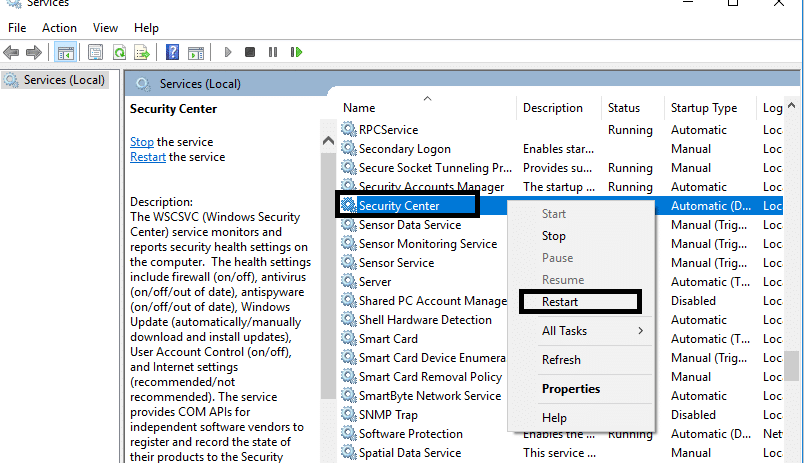

3. Теперь просто перезагрузите устройство и проверьте, решена ли проблема.
Способ 5 — изменить реестр
Если вы все еще сталкиваетесь с проблемой при включении Защитника Windows, вы можете выбрать этот метод. Вам просто нужно изменить реестр, но перед этим обязательно создайте резервную копию вашего реестра.
1. Нажмите Windows + R и введите regedit . Теперь нажмите Enter.
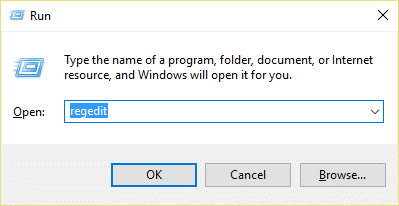
2. После того, как вы откроете редактор реестра, вам нужно перейти к:
HKEY_LOCAL_MACHINE\ПРОГРАММНОЕ ОБЕСПЕЧЕНИЕ\Политики\Майкрософт\Защитник Windows
3. Выберите Защитник Windows, затем в правой панели окна найдите DisableAntiSpyware DWORD. Теперь дважды щелкните этот файл.
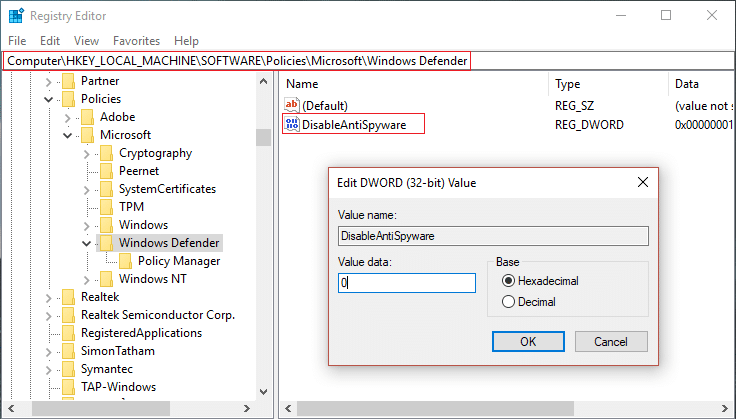
4.Установите значение данных равным 0 и нажмите OK, чтобы сохранить настройки.
Примечание. Если у вас возникли проблемы с разрешениями, щелкните правой кнопкой мыши Защитник Windows и выберите «Разрешения». Следуйте этому руководству, чтобы получить полный контроль или право собственности на указанный выше раздел реестра и снова установить значение 0.
5. Скорее всего, после выполнения этого шага ваш Защитник Windows начнет правильно работать в вашей системе без каких-либо проблем.
Способ 6. Установите для службы Защитника Windows автоматический режим
Примечание. Если служба Защитника Windows недоступна в диспетчере служб, следуйте этому сообщению.
1. Нажмите клавишу Windows + R, затем введите services.msc и нажмите Enter.
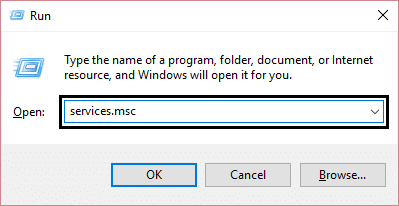
2.Найдите следующие службы в окне «Службы»:
Служба проверки антивирусной сети Защитника Windows
Антивирусная служба Защитника Windows
Служба Центра безопасности Защитника Windows
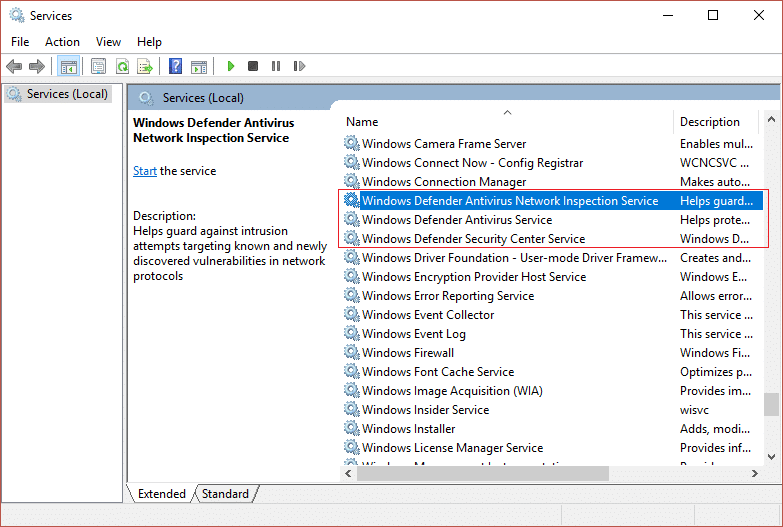
3. Дважды щелкните каждый из них и убедитесь, что для их типа запуска установлено значение « Автоматически », и нажмите «Пуск», если службы еще не запущены.
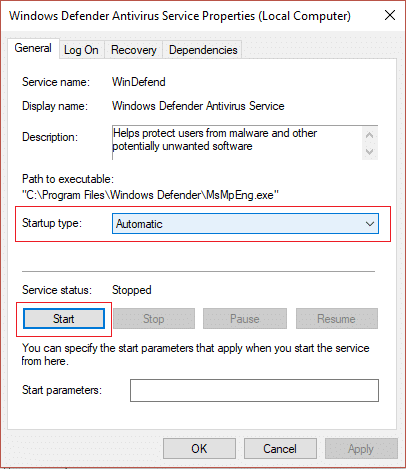
4. Нажмите «Применить», а затем «ОК».
5. Перезагрузите компьютер, чтобы сохранить изменения, и посмотрите, сможете ли вы решить проблему с невозможностью включения Защитника Windows.
Метод 7 – Установите правильную дату и время
1.Нажмите дату и время на панели задач, а затем выберите « Настройки даты и времени ».
2. В Windows 10 установите для параметра « Автоматически устанавливать время » значение « включено ».
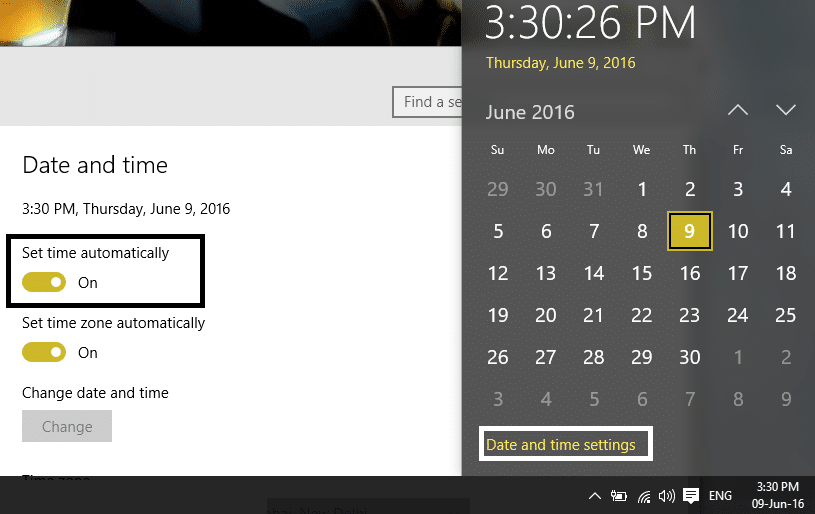
3. Для других нажмите «Интернет-время» и отметьте « Автоматическая синхронизация с сервером времени в Интернете ».
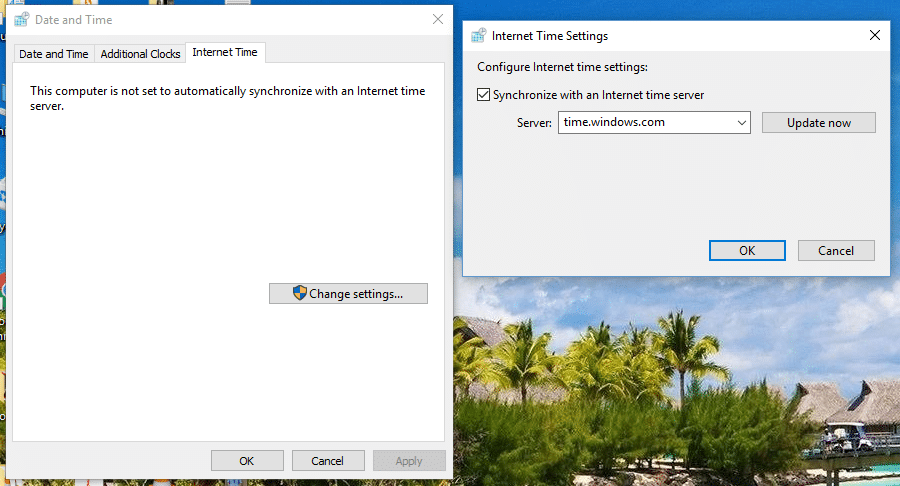
4. Выберите сервер « time.windows.com », нажмите «Обновить» и «ОК». Вам не нужно завершать обновление. Просто нажмите ОК.
Снова проверьте, можете ли вы исправить проблему с запуском Защитника Windows или нет, если нет, перейдите к следующему методу.
Метод 8 — Запустите CCleaner и Malwarebytes
1. Загрузите и установите CCleaner и Malwarebytes.
2. Запустите Malwarebytes и дайте ему просканировать вашу систему на наличие вредоносных файлов.
3. Если вредоносные программы будут обнаружены, они будут автоматически удалены.
4.Теперь запустите CCleaner и в разделе «Очиститель» на вкладке Windows мы предлагаем проверить следующие параметры для очистки:
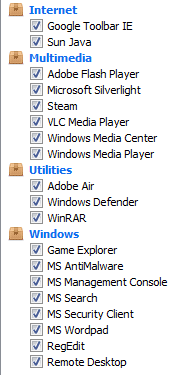
5. После того, как вы убедитесь, что отмечены нужные точки, просто нажмите « Выполнить очистку» и дайте CCleaner выполнить свою работу.
6. Чтобы очистить вашу систему, выберите вкладку «Реестр» и убедитесь, что отмечены следующие пункты:
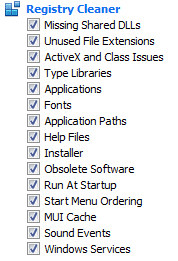
7. Выберите «Сканировать на наличие проблем» и разрешите сканирование CCleaner, затем нажмите « Исправить выбранные проблемы».
8. Когда CCleaner спрашивает: « Хотите сделать резервную копию изменений в реестре? ” выберите Да.
9. После завершения резервного копирования выберите Исправить все выбранные проблемы.
10. Перезагрузите компьютер, чтобы сохранить изменения, и посмотрите, сможете ли вы решить проблему с невозможностью включения Защитника Windows.
Способ 9 — обновить Защитник Windows
1. Нажмите клавишу Windows + X, затем выберите «Командная строка (администратор)».
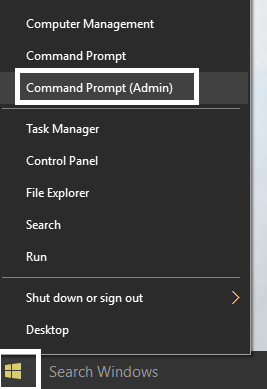
2. Введите следующую команду в cmd и нажимайте Enter после каждой:
"%PROGRAMFILES%\Windows Defender\MPCMDRUN.exe" -RemoveDefinitions -All
«%PROGRAMFILES%\Windows Defender\MPCMDRUN.exe» -SignatureUpdate
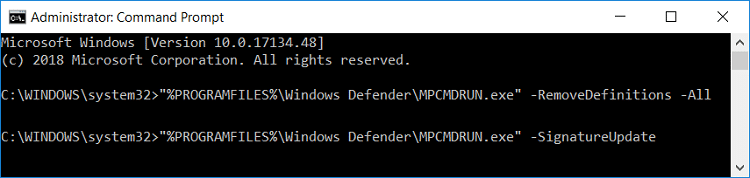
3.После завершения обработки команды закройте cmd и перезагрузите компьютер.
Способ 10 — обновить Windows 10
1. Нажмите клавишу Windows + I, чтобы открыть «Настройки», затем щелкните значок « Обновление и безопасность ».
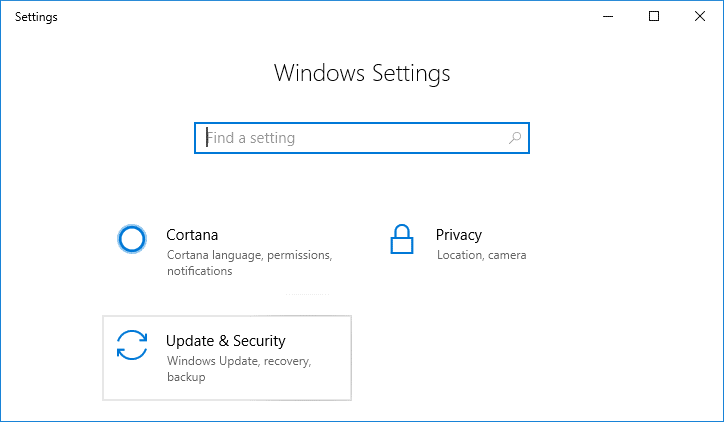
2. Теперь в левой части окна обязательно выберите Центр обновления Windows.
3. Затем нажмите кнопку « Проверить наличие обновлений » и дайте Windows загрузить и установить все ожидающие обновления.
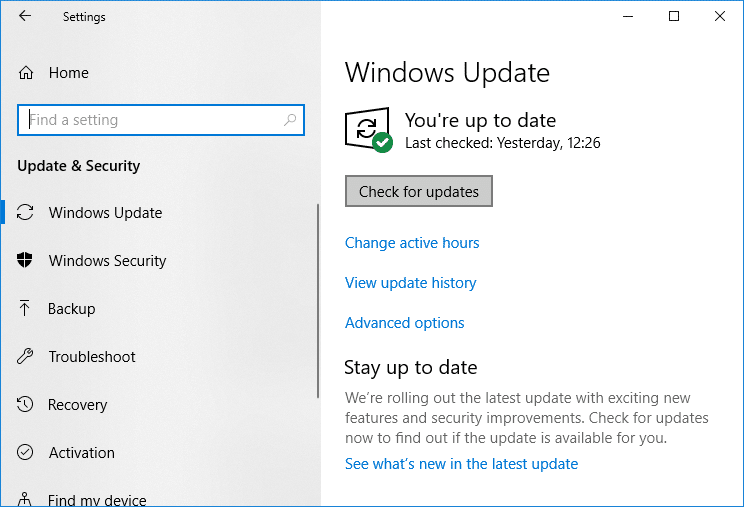
Рекомендуемые:
- Щелкните правой кнопкой мыши с помощью клавиатуры в Windows
- Поделитесь своим календарем Google с кем-то еще
- Скрыть свой список друзей на Facebook от всех
- 3 способа защитить паролем файл Excel
Надеемся, что все вышеперечисленные методы помогут вам исправить проблему, из-за которой невозможно включить Защитник Windows в Windows 10 . Однако нужно понимать, что этими методами нужно следовать систематически. Если у вас есть дополнительные вопросы, связанные с этой проблемой, оставьте свои комментарии ниже.
